Co je Slack?
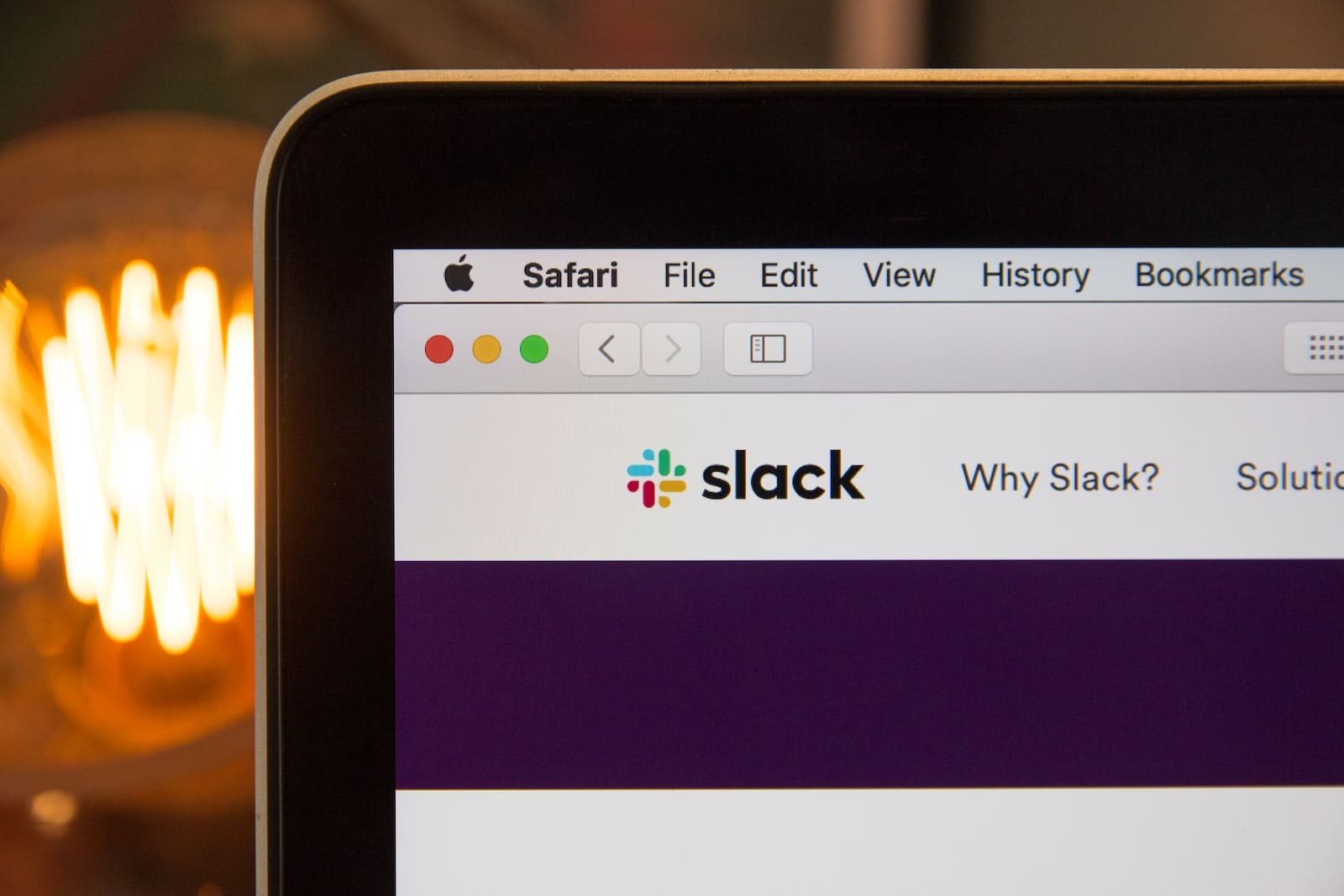
Slack je aplikace pro zasílání zpráv určená pro obchodní komunikaci, která zjednodušuje spolupráci týmů tím, že je spojuje s informacemi, které potřebují. Tento výkonný nástroj zlepšuje spolupráci v rámci organizací, což z něj činí základní centrum pro různé podniky.
Jakmile začnete používat Slack, zjistíte, že nabízí intuitivní rozhraní, které kombinuje chat, sdílení souborů a správu úkolů. To pomáhá snížit změť e-mailů a další komunikační problémy a zlepšuje celkovou efektivitu. Slack se také může pochlubit množstvím integrací, které vám umožní připojit software, který již používáte, přímo k jeho platformě.
Pro další rozšíření schopností Slacku poskytuje aplikace funkce, jako jsou kanály, což jsou organizované prostory, kde si členové týmu mohou vyměňovat informace o konkrétních tématech. Přímé zprávy vám umožňují posílat zprávy „jeden na jednoho“ nebo malé skupinové zprávy pro soukromé diskuse. Slack navíc podporuje hlasové hovory a videohovory pro hlubší konverzace nebo online schůzky.
Využijte výkonnou funkci vyhledávání Slack k rychlému nalezení zpráv a dokumentů. Chcete-li zvýšit svou produktivitu, používejte v aplikaci klávesové zkratky a vlastní připomenutí. Nakonec si neváhejte přizpůsobit svůj pracovní prostor Slack podle svých preferencí pomocí možností, jako je tématika, upozornění a reakce emotikonů.
Osvojením si těchto funkcí a efektivním využíváním Slacku zažijete lepší komunikaci a spolupráci v rámci vaší organizace.
Navigace v rozhraní Slack
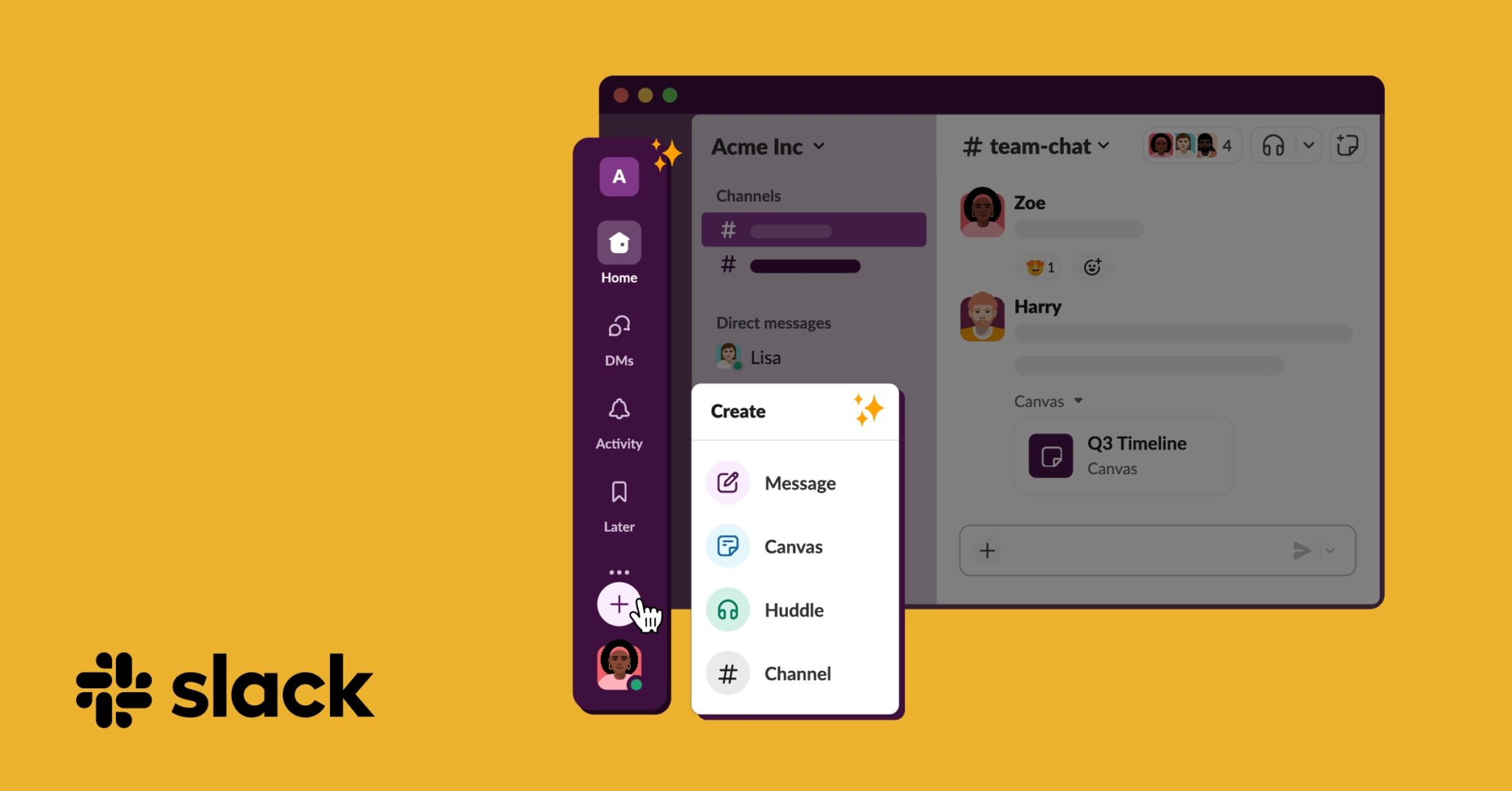
Slack je aplikace, která nabízí jednoduchý a efektivní způsob komunikace a spolupráce s vašimi spolupracovníky. Organizuje vaše konverzace do kanálů, umožňuje přímé zasílání zpráv a integruje se s mnoha aplikacemi.
Když otevřete Slack, najdete pracovní prostor s uživatelsky přívětivým rozhraním rozděleným do tří hlavních částí: postranní panel, záhlaví kanálu a oblast zpráv. Postranní panel je na levé straně obrazovky a obsahuje seznam kanálů, přímých zpráv a aplikací. Prostřednictvím postranního panelu můžete snadno přepínat mezi různými diskusemi a nástroji.
Kanály jsou srdcem funkčnosti Slacku a spojují správné lidi a informace. Mohou být uspořádány podle týmu, projektu nebo tématu a vytvořit tak konkrétní prostor pro diskusi. Chcete-li se připojit ke kanálu, klikněte na tlačítko „+“ vedle položky „Kanály“ na postranním panelu.
V záhlaví kanálu najdete důležité informace, jako je název kanálu, popis a jeho členové. Máte také přístup k různým možnostem přizpůsobení nastavení kanálu, pozvání nových členů nebo opuštění kanálu.
Pod hlavičkou kanálu je oblast zpráv, kde probíhá veškerá komunikace. Pomocí emodži můžete odesílat zprávy, nahrávat soubory a reagovat na zprávy. Chcete-li někoho zmínit, napište „@“ a za ním jeho uživatelské jméno, abyste daného jednotlivce informovali. To zajistí, že jim neuniknou důležité zprávy.
Využijte vestavěnou vyhledávací funkci Slack zadáním klíčových slov do vyhledávacího pole v pravém horním rohu. Pomůže vám rychle najít informace, které potřebujete. Výsledky vyhledávání můžete také filtrovat podle konkrétních kanálů nebo uživatelů a získat tak přesnější výsledky.
Slack nabízí řadu klávesových zkratek, které vám zefektivní práci. Zkuste použít Cmd + K (pro Mac) nebo Ctrl + K (pro Windows), abyste mohli snadno procházet kanály a konverzacemi. Prozkoumejte další zkratky zde: https://slack.com/help/articles/201374536-Slack-keyboard-shortcuts
Integrujte své oblíbené aplikace, jako je Disk Google, Trello a Zoom, do pracovního prostoru Slack pro bezproblémovou spolupráci. Tyto aplikace můžete přidat tak, že navštívíte adresář aplikací Slack nebo sekci „Aplikace“ na postranním panelu.
Při používání Slack vždy pamatujte na profesionální tón a etiketu. Mějte na paměti pracovní dobu svých kolegů a v případě potřeby zvažte použití režimu „Nerušit“. Můžete se tak lépe soustředit na své úkoly a respektovat čas svých spoluhráčů.
Na závěr, pochopení toho, jak se pohybovat v rozhraní Slack a využití jeho výkonných funkcí, může výrazně zlepšit vaši produktivitu a týmovou práci. S praxí si osvojíte umění efektivní komunikace a spolupráce v rámci vaší organizace.
Nastavení pracovního prostoru Slack

Slack je komunikační platforma navržená pro zefektivnění spolupráce a komunikace v rámci týmů. Nabízí řadu funkcí, jako je zasílání zpráv, sdílení souborů a možnosti hlasových hovorů a videohovorů. Chcete-li plně využít výhod Slacku, měli byste si nastavit svůj vlastní pracovní prostor.
Pozvání spolupracovníků
Chcete-li zapojit svůj tým, budete muset pozvat své spolupracovníky, aby se připojili k vašemu pracovnímu prostoru. Chcete-li bez problémů přidat členy týmu, postupujte takto:
- Přihlaste se do svého pracovního prostoru Slack.
- Klepněte na tlačítko + ikona vedle „Přímé zprávy“Na postranním panelu.
- Zvolte "Pozvat lidi”Z rozevírací nabídky.
- Zadejte e-mailové adresy svých spolupracovníků nebo členů týmu.
- Přidejte volitelnou osobní zprávu a klikněte na tlačítko „Odeslat pozvánky“.
Nyní vaši spolupracovníci obdrží e-mail s odkazem na pozvánku, aby se připojili k vašemu pracovnímu prostoru Slack.
Vytváření kanálů
Kanály jsou páteří Slacku a poskytují organizovaný prostor pro konverzace. Mohou být veřejné (přístupné všem v pracovním prostoru) nebo soukromé (omezené na konkrétní členy týmu). Chcete-li vytvořit kanál, postupujte takto:
- Klepněte na tlačítko + ikona vedle „Kanály“Na postranním panelu.
- Zvolte "Vytvořte kanál”Z rozevírací nabídky.
- Vyberte název kanálu, který představuje téma nebo účel kanálu, a přidejte volitelný popis.
- Vyberte nastavení soukromí kanálu: veřejné (doporučeno pro obecné diskuse) nebo soukromé (pro citlivá, omezená témata).
- Klikněte na tlačítko „Vytvořit“. Pozvěte příslušné členy týmu nebo použijte funkci „@-mention“ později.
S nastaveným pracovním prostorem, vytvořenými kanály a pozváním členů vašeho týmu můžete nyní využít Slack pro bezproblémovou komunikaci a spolupráci.
Nezapomeňte neustále prozkoumávat funkce Slacku, jako je integrace s dalšími nástroji, přizpůsobení oznámení a používání funkce vyhledávání ke zlepšení celkového zážitku.
Základní funkce Slacku
Zprávy
Slack je především aplikace pro zasílání zpráv pro firmy, která propojuje členy týmu a umožňuje efektivní komunikaci. Můžete komunikovat v kanály na základě témat, týmů nebo projektů, takže je snadné udržet si pořádek. Pro přímé konverzace můžete odeslat přímé zprávy jednotlivcům nebo malým skupinám.
Sdílení souborů
Sdílení souborů ve Slacku je hračka. Přetáhněte soubory do kanálu nebo do přímé zprávy, což členům vašeho týmu umožní snadný přístup. Mezi podporované typy souborů patří dokumenty, obrázky a videa. Můžete také integrovat služby, jako je Disk Google nebo Dropbox, a zjednodušit tak proces sdílení souborů.
Připnout zprávy
Aby byly základní informace snadno dostupné, Slack vám to umožňuje připnout zprávy na kanál. Tato funkce zajišťuje, že se v konverzaci neztratí důležité aktualizace, odkazy nebo dokumenty. Chcete-li zprávu připnout, klikněte na ikonu „Další akce“ (tři svislé tečky) vedle ní a vyberte „Připnout k tomuto kanálu“.
Funkce vyhledávání
Rychlé vyhledání informací je v rušném pracovním prostředí klíčové a funkce vyhledávání Slack vám s tím může pomoci. Pomocí vyhledávacího pole v horní části aplikace vyhledejte zprávy, soubory nebo kanály. Můžete také použít filtry pro konkrétnější výsledky, jako je vyhledávání v určitém časovém období nebo od konkrétního uživatele. Pamatujte, že efektivní využití funkcí Slacku optimalizuje vaši produktivitu a týmovou spolupráci.
Pokročilé funkce Slack
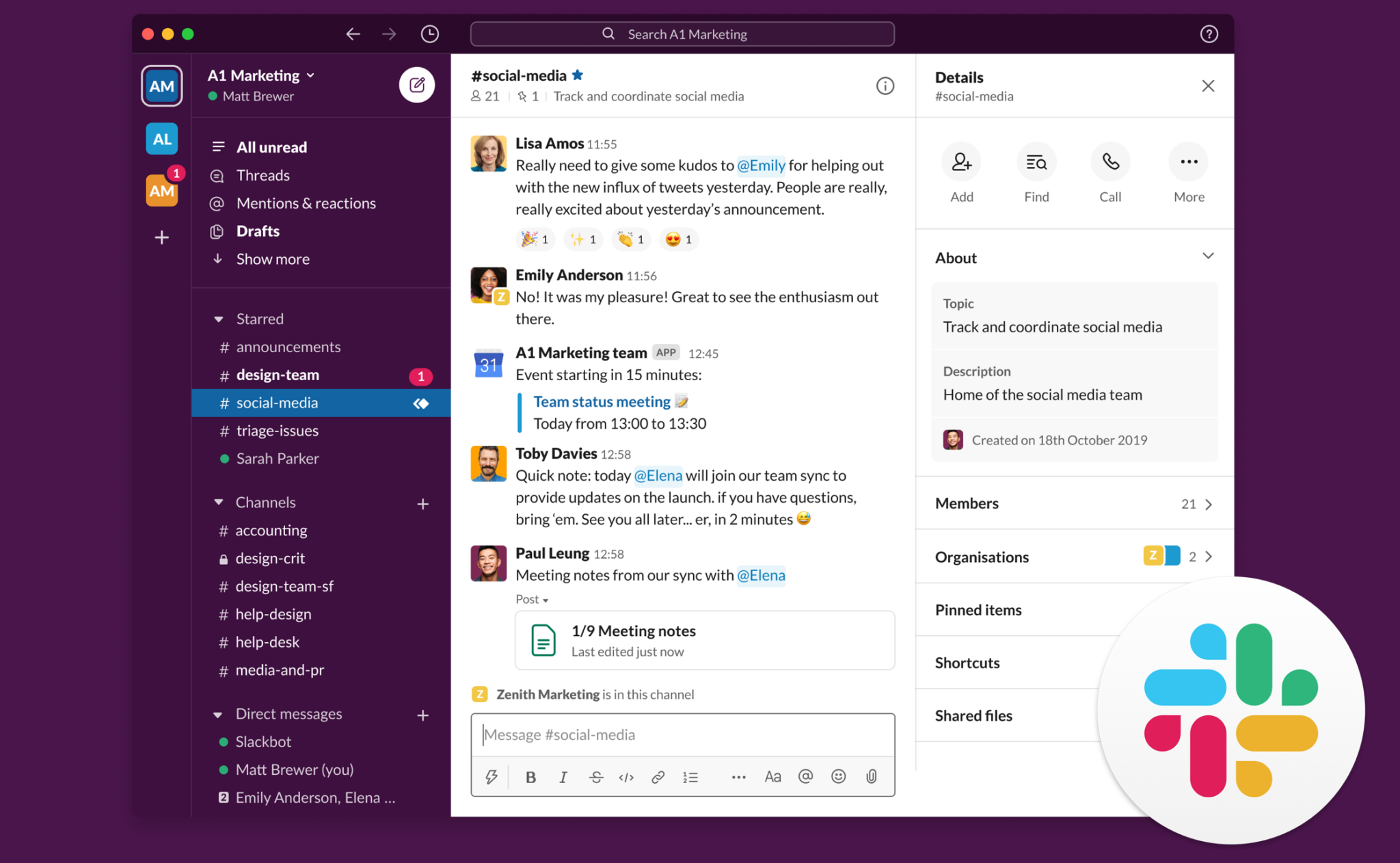
V této části prozkoumáme některé pokročilé funkce Slacku, které vám a vašemu týmu pomohou pracovat efektivněji. Probereme dvě podsekce: Integrace a Implementace botů.
integrace
Slack nabízí tisíce integrací s oblíbenými nástroji a platformami, což usnadňuje připojení softwaru, který již používáte, k jeho platformě. To zjednodušuje spolupráci a zefektivňuje váš pracovní postup. Mezi oblíbené integrace patří:
- Projektový management: Trello, Asana a Jira
- Sdílení souborů: Disk Google, Dropbox a Microsoft OneDrive
- Vývojářské nástroje: GitHub, GitLab a Bitbucket
- Zákaznická podpora: Zendesk, Intercom a Help Scout
Můžete také vytvořit vlastní integrace pro propojení s vašimi vlastními interními nástroji a systémy. Chcete-li přidat integrace, navštivte Adresář aplikací Slack a vyhledejte nástroj nebo službu, ke které se chcete připojit.
Implementace botů
Boti ve Slacku mohou pomoci automatizovat úkoly, poskytovat užitečné informace a zefektivnit komunikaci vašeho týmu. Zde je několik populárních implementací botů Slack:
- Giphy: Zábavný robot, který vám umožní okamžitě sdílet animované GIFy ve vašich konverzacích.
- Kalendář Google: Udržuje vás aktuální s událostmi v kalendáři, posílá připomenutí a pomáhá plánovat schůzky.
- netopýr: Robot pro rozpoznávání vrstevníků, který umožňuje členům týmu sdílet ocenění za práci toho druhého.
- Slackbot: Dodává se vestavěný s Slack a poskytuje užitečné tipy, připomenutí a může dokonce reagovat na vlastní klíčová slova.
Vytvoření vlastního bota je také možné pomocí rozhraní API Slack. Můžete si vytvořit přizpůsobené roboty pro interakci se členy týmu, zpracování konkrétních úkolů nebo poskytování vlastních oznámení.
Integrací těchto pokročilých funkcí do vašeho pracovního prostoru Slack můžete skutečně využít plný potenciál platformy pro zvýšení produktivity a spolupráce vašeho týmu.
Tipy a triky Slack
Slack je úžasná aplikace pro týmové zasílání zpráv, která může výrazně zlepšit komunikaci a produktivitu. Abychom vám pomohli maximalizovat potenciál této aplikace, uvádíme několik tipů a triků:
Vlastní emotikony
Jednou z nejzábavnějších a nejpoutavějších funkcí Slacku je možnost vytvářet vlastní emotikony. Tyto emotikony můžete použít pro zábavu a k vyjádření konkrétních pocitů nebo akcí, které jsou jedinečné pro váš tým. Chcete-li vytvořit vlastní emotikony, postupujte takto:
- Jít do Slack URL/emoji/admin vašeho týmu.
- Klikněte na „Vybrat soubor“ a vyberte obrázek v počítači.
- Dejte svému emotikonu jedinečný a zapamatovatelný název (např. :týmový maskot:).
- Klikněte na „Nahrát“ a vaše vlastní emotikony budou přidány do dostupných emotikonů vašeho týmu.
Použijte vlastní emotikony, abyste do komunikace svého týmu vnesli osobitost a zvýšili morálku!
Klávesové zkratky
Pomocí klávesových zkratek můžete výrazně zvýšit svou produktivitu ve Slacku. Zde je několik užitečných klávesových zkratek, které vám pomohou procházet aplikací efektivněji:
- Ctrl + K: Přejít na jakoukoli konverzaci, ať už jde o kanál, přímou nebo skupinovou zprávu.
- Ctrl + Shift + K.: Procházejte a vyberte si z posledních přímých zpráv.
- Ctrl+Shift+M: Zobrazení nepřečtených zpráv v jednom seznamu.
- Ctrl + Shift + A.: Označí všechny zprávy v aktuálním zobrazení jako přečtené.
Chcete-li zobrazit úplný seznam dostupných klávesových zkratek, stiskněte Ctrl+/ ve Slacku.
Začleněním těchto tipů a triků do každodenního používání Slacku můžete zlepšit svou produktivitu a zlepšit komunikaci svého týmu.
Správa Slacku
Nastavení upozornění
Aby bylo zajištěno, že se budete soustředit a nebudete zahlceni oznámeními, Slack vám umožňuje přizpůsobit nastavení oznámení. Přístup získáte kliknutím na svůj profilový obrázek v pravém horním rohu Nastavení a pak Oznámení. Zde můžete:
- Vyberte, kdy vás má Slack upozornit (např. okamžitě, každých pár minut nebo pouze tehdy, když budete zmíněni).
- Ztlumit konkrétní kanály, konverzace nebo pracovní prostory.
- Nastavte klíčová slova pro příjem upozornění, když jsou zmíněna konkrétní slova nebo fráze.
- Přizpůsobte si nastavení mobilních oznámení a vyberte, na která zařízení chcete oznámení dostávat.
Ochrana soukromí a zabezpečení
Zachování soukromí a zabezpečení je zásadní při práci s týmovým komunikačním nástrojem, jako je Slack. Chcete-li spravovat nastavení soukromí a zabezpečení, přejděte na Nastavení A vyberte položku Ochrana osobních údajů a zabezpečení tab. Některé klíčové možnosti jsou:
- Povolení dvoufaktorové autentizace pro větší zabezpečení účtu.
- Správa nastavení uchovávání zpráv, abyste mohli řídit, jak dlouho budou zprávy a soubory uloženy ve vašem pracovním prostoru Slack.
- Nastavením oprávnění k aplikacím a integraci definujte, kdo může přidávat nebo spravovat aplikace a integrace ve vašem pracovním prostoru.
- Přizpůsobením viditelnosti přímých zpráv a skupinových konverzací můžete rozhodnout, kdo může tyto konverzace zobrazit a připojit se k nim.
Tím, že si uděláte čas na přizpůsobení nastavení Slack svým potřebám, můžete maximalizovat svou produktivitu a komunikaci.
Poslední aktualizace: 19. listopadu 2023

Sandeep Bhandari získal bakalářský titul v oboru počítačů na Thapar University (2006). Má 20 let zkušeností v oblasti technologií. Má velký zájem o různé technické obory, včetně databázových systémů, počítačových sítí a programování. Více si o něm můžete přečíst na jeho bio stránka.

